Mac系统怎么恢复iPhone
来源:网络收集 点击: 时间:2024-02-21首先我们在 Mac 上找到 iTunes 应用软件,点击打开。
 2/6
2/6对于熟悉 iPhone 手机,并且操作能力好的小伙伴,可以自己手动下载需要恢复的固件系统。在下载时,需要下载与手机型号相匹配的最新的固件包。
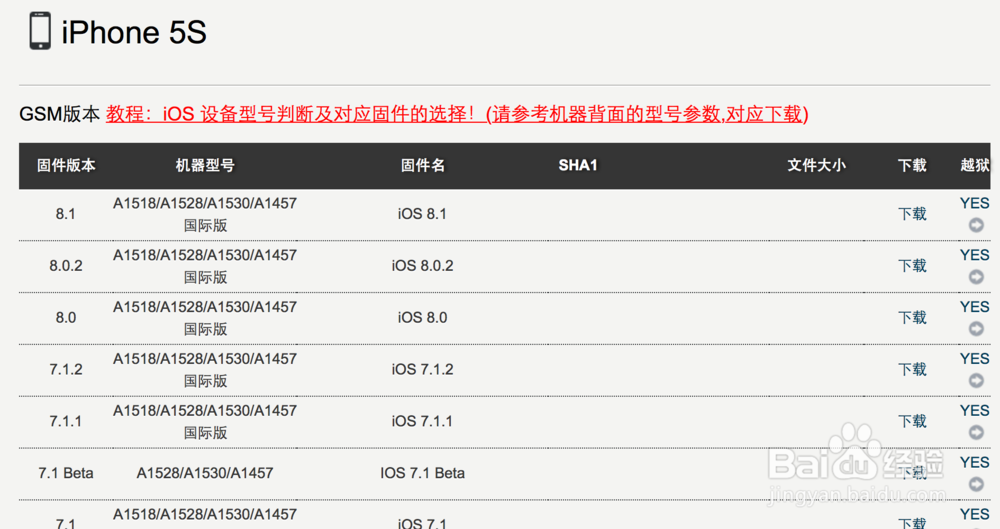 3/6
3/6当准备好了要恢复的 iPhone 固件以后,接下来请把 iPhone 与 Mac 连接起来,如下图所示
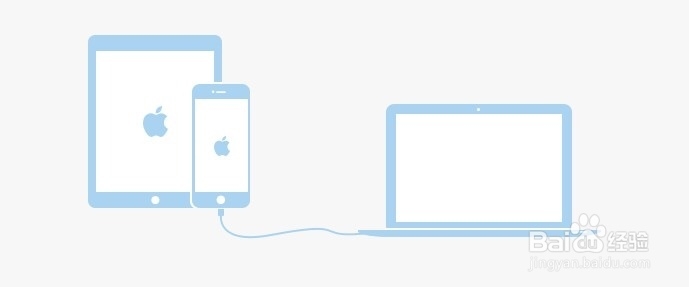 4/6
4/6这里以当前最新的 iTunes 软件为例,在窗口点击 iPhone 图标,如下图所示
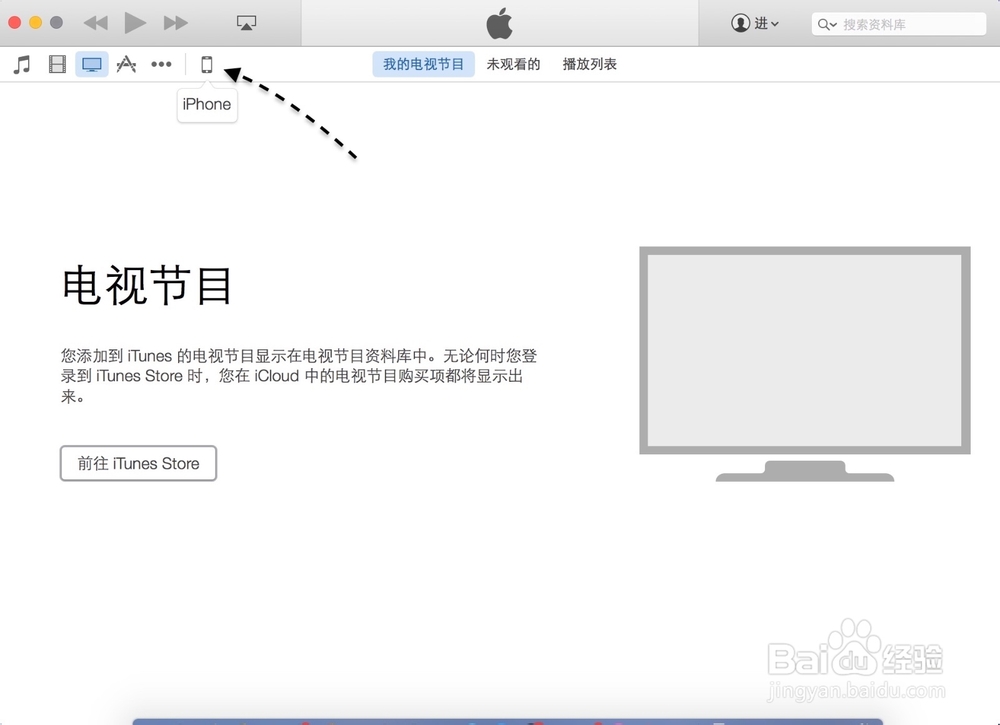 5/6
5/6随后在 iPhone 的摘要管理界面中,请先按下键盘上的 option 键,再点击“检查更新”按钮,如下图所示
注:如果你需要备份数据的话,可以在这个窗口中选择“立即备份”功能。
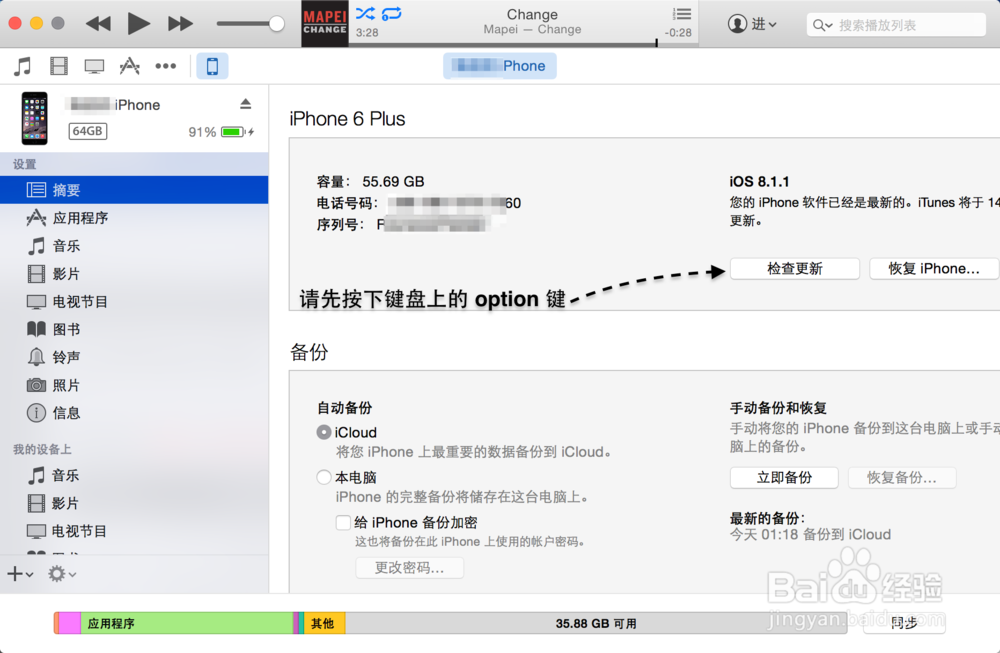 6/6
6/6接着再选择我们之前下载的固件文件,根据提示操作,即可恢复 iPhone 手机。
方法二、在恢复模式下恢复 iPhone1/5除上了面的方法以外,我们还可以选择在恢复模式下恢复 iPhone 手机。同样地,请先把 iPhone 与 Mac 电脑连接起来,然后关闭 iPhone 的电源。
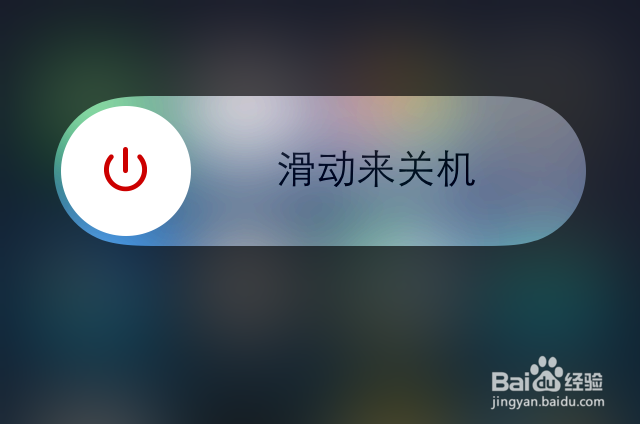 2/5
2/5接下来请按下面的步骤,先让 iPhone 进入恢复模式:
第一步、先请按电源键开机,当屏幕会出现苹果标志,不要松开电源键;
第二步、紧接着再按住主屏 Home 键不松手,直到屏幕黑屏;
第三步、当看到屏幕黑屏时,请松开电源键,继续按住主屏 Home 键,直到电脑端的 iTunes 出现检测到一个处于恢复模式的 iPhone;
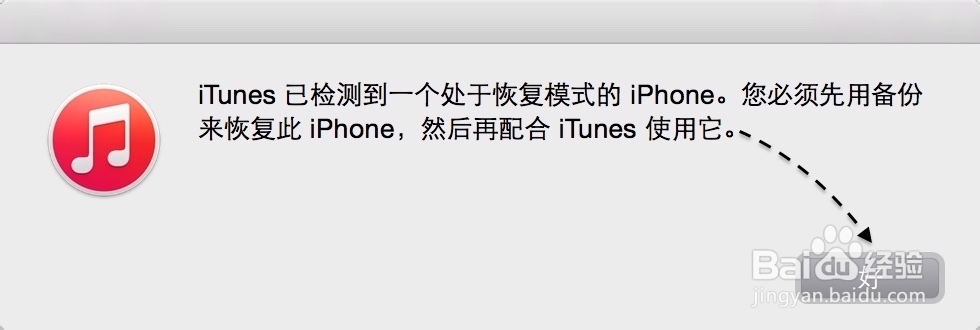 3/5
3/5进入恢复模式以后,可以选择用自己下载的固件(必须是与机器匹配并是最新的固件)来恢复,也可以选择让 iTunes 自己下载。对于不熟悉 iPhone 固件的朋友,个人建议让 iTunes 帮我们下载,最多就是下载的时间要慢一些而以。在 iTunes 窗口里直接点击“恢复 iPhone”按钮,如图所示
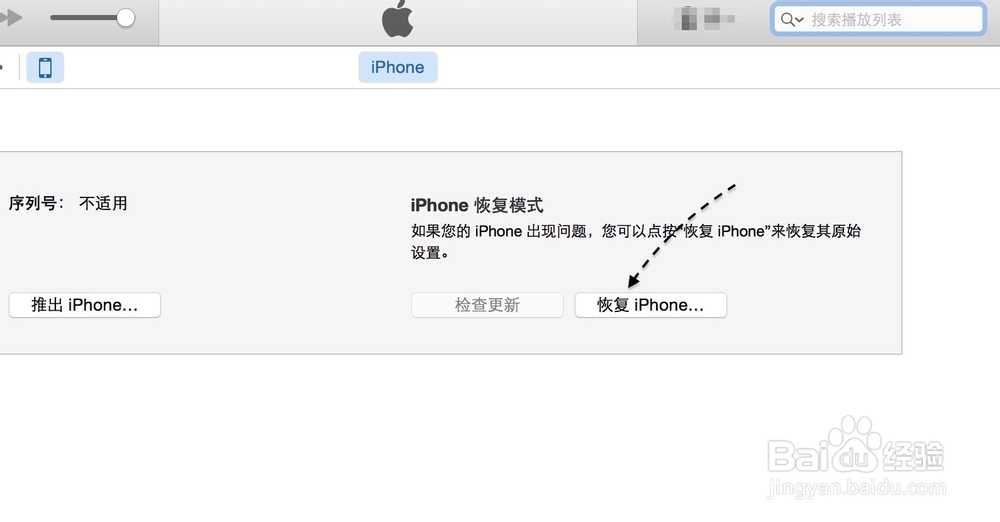 4/5
4/5接着 iTunes 会根据当前连接的 iPhone 手机,自动检测最新的 iOS 固件系统,并提示我们是否要恢复。如果确认要恢复并删除数据的话,请点击“恢复并更新”按钮继续。
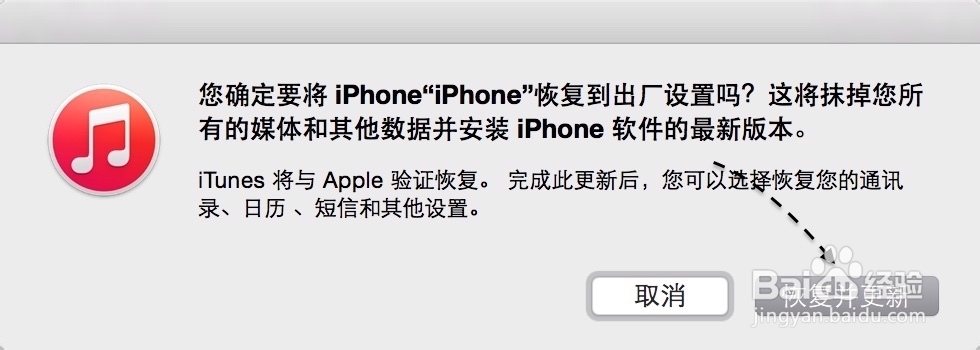 5/5
5/5随后就请等待 iTunes 慢慢下载固件,当它下载完成以后,会自动为我们的 iPhone 恢复系统。
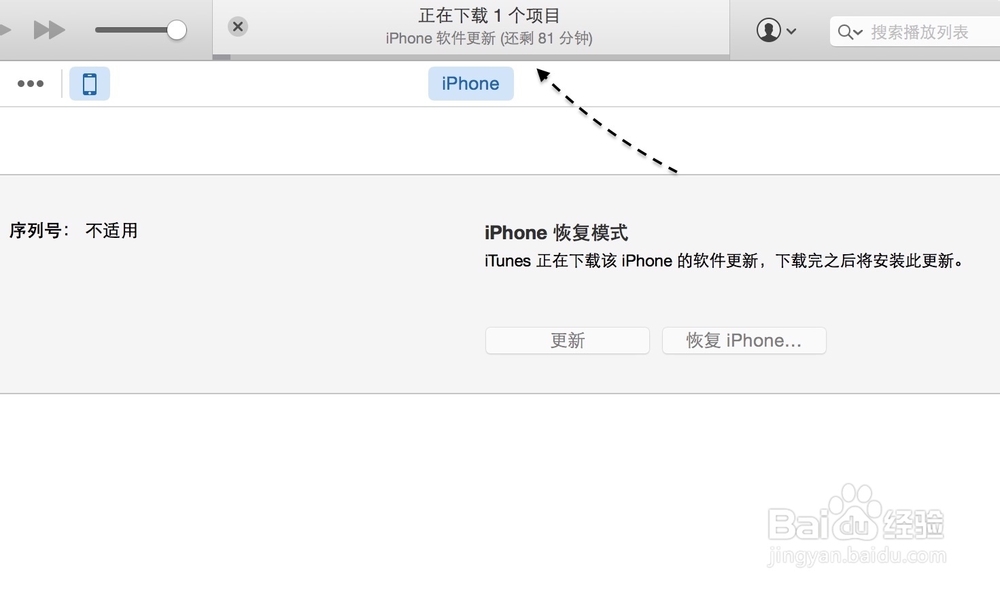 iphone
iphone 版权声明:
1、本文系转载,版权归原作者所有,旨在传递信息,不代表看本站的观点和立场。
2、本站仅提供信息发布平台,不承担相关法律责任。
3、若侵犯您的版权或隐私,请联系本站管理员删除。
4、文章链接:http://www.1haoku.cn/art_90832.html
 订阅
订阅